4 solutions efficaces pour réparer l’écran noir de votre iPad Pro/Air/mini
L’écran noir de l’iPad est vraiment ennuyeux, il rend votre iPad complètement inutilisable et incapable de fonctionner. Que devez-vous faire à ce moment? À ce stade, l’ordinateur et certaines applications sont généralement nécessaires.
Pour les utilisateurs qui veulent acheter la tablette tactile, iPad est le premier choix, avec la conception de produit avancée, la performance fiable. Mais en cours d’utilisation, il y a encore quelques problèmes. Certains utilisateurs ont déclaré de l’écran noir de l’iPad. Même si les gens l’aiment beaucoup, il est ennuyeux qu’un écran noir apparaisse lors de son utilisation. Puisqu’il y a un problème, se plaindre est inutile, comment résoudre le problème de l’écran noir de l’iPad ? Vous pouvez obtenir 4 solutions dans cet article.
[Tuto vidéo : Réparer l’iPad à écran noir]
Solution 1 : Forcez le redémarrage de l’iPad
La première façon dont les utilisateurs d’iPad devraient penser est de redémarrer l’iPad. Oui, c’est en effet un moyen efficace. Il est simple, facile à utiliser et hautement possible de résoudre le problème.
Appuyez sur le bouton Accueil (le bouton rond en bas de l’écran) et le bouton de verrouillage (en haut de l’iPad), jusqu’à ce que l’écran s’éteigne et le logo Apple réapparaît. Ensuite, vous pouvez les relâcher. Le redémarrage est terminé, votre iPad reviendra à la normale.
Pour les autres modèles sans le bouton d’accueil, appuyez et relâchez le bouton d’augmentation du volume, appuyez et relâchez le bouton de réduction du volume, puis maintenez le bouton du haut enfoncé.
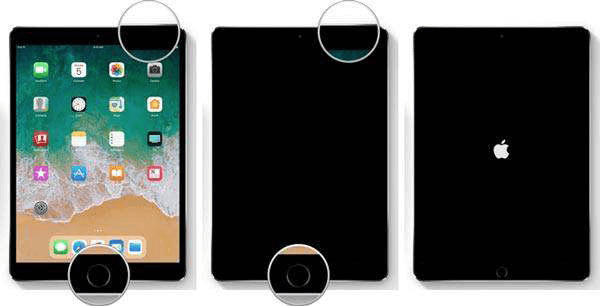
Forcer le redémarrage de l’iPad
Solution 2 : Chargez l’iPad ou changez le câble USB
L’écran noir de l’iPad peut être un problème de chargement, iPad se décharge, surtout lorsque vous ne l’avez pas utilisé depuis un moment, ou le câble USB est endommagé, il ne peut pas le charger.
Dans ce cas, vous pouvez remplacer le câble USB. Après l’avoir remplacé, chargez l’iPad, attendez quelques minutes pour voir si l’iPad a un logo de chargement ou un logo de la pomme blanc. Si ces deux logos sont affichés, l’écran noir de votre iPad est réparé.
Solution 3 : Réparer l’écran noir de l’iPad sans perte via AnyFix
La raison la plus probable de l’écran noir est un problème du système iOS, et AnyFix est un logiciel professionnel de le réparer. Lorsque l’appareil a un problème et le redémarrage ne peut pas le résoudre, AnyFix est un bon choix pour vous.
- Ne vous inquiétez jamais des pannes d’équipement. AnyFix répare40+ problèmes d’iPad, iPad bloqué sur le logo Apple, écran noir, ne se charge pas, ne tourne plus, etc.
- Trois modes de récupération pour résoudre divers problèmes simples ou complexes. Ils vous donnent des choix diversifiés.
- Téléchargez AnyFix sur votre ordinateur, AnyFix est absolument autorisé, vous pouvez le télécharger en toute confiance.
- Connectez votre iPad avec AnyFix, sélectionnez l’option de réparer le système et cliquez sur 40+ problèmes
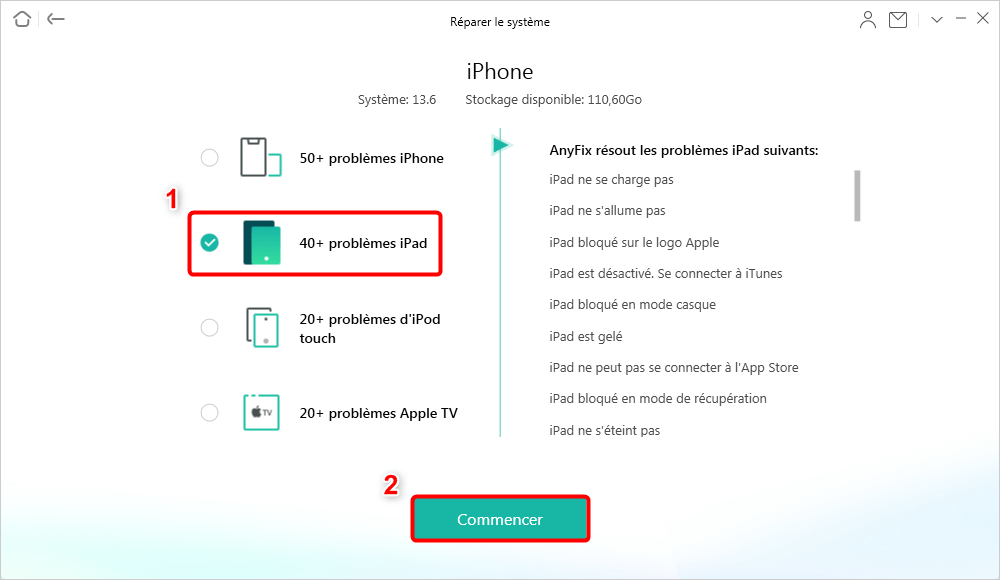
40+ problèmes iPad
- Nous vous recommandons de choisir la Réparation standard, qui peut résoudre les problèmes systèmes courants sans perdre de données.

Réparation Standard
Si la réparation standard ne peut pas résoudre le problème, vous pouvez également essayer les deux autres modes de réparation, qui peuvent résoudre des problèmes système plus complexs.
- L’étape suivante vous faut télécharger le firmware, cliquez sur Télécharger, puis attendez un moment avec le patient.

Télécharger le firmware
- Le téléchargement terminé, il reste la dernière étape, cliquez sur Réparer maintenant. Jusqu’à présent, ce sont toutes les étapes pour réparer votre écran noir iPad avec AnyFix. Il n’y a pas d’opération compliquée, juste 6 clics de souris selon l’invite.

Réparation terminée
Solution 4 : Restaurez l’iPad à l’aide d’iTunes
iTunes comme un logiciel de lecture multimédia numérique distribué par Apple. En plus de jouer de la musique, il peut également mettre à jour et restaurer votre iPad et iPhone. Lorsque votre iPad a un écran noir, vous pouvez restaurer votre iPad ou mettre à jour via iTunes, puis résoudre le problème. Utilisez cette méthode, il vaut mieux de sauvegarder les données de l’iPad à l’avance.
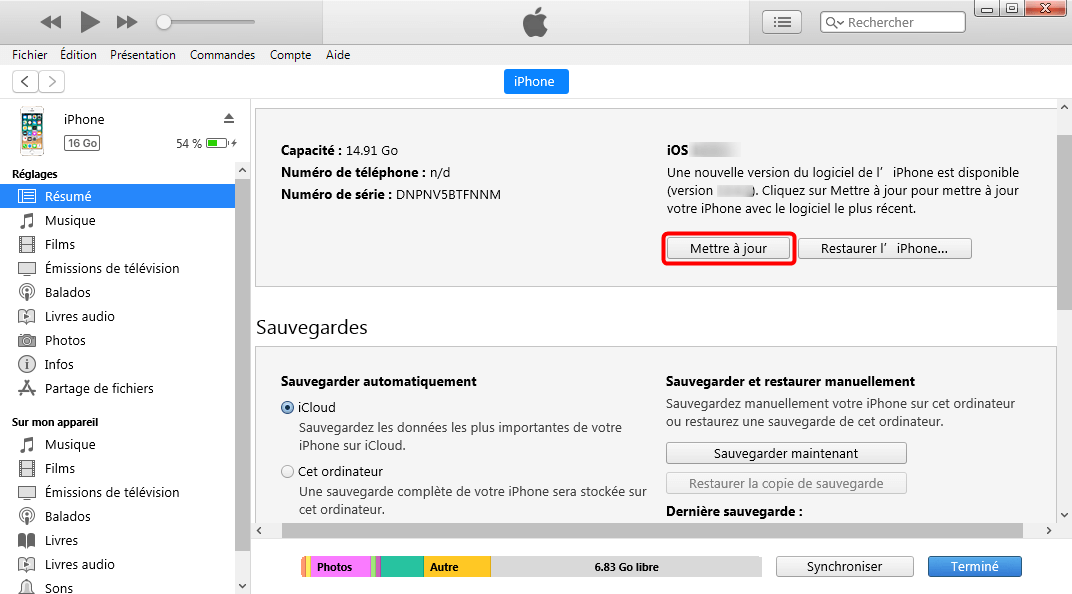
Comment réparer iPad avec iTunes
Conclusion
Cet article vous propose 4 méthodes, vous pouvez choisir en fonction de vos besoins et des circonstances spécifiques. Si le redémarrage ou le remplacement de l’USB ne résout pas votre problème, cela signifie que votre iPad a besoin d’un logiciel de réparation plus professionnel pour réparer le système, il est alors recommandé d’utiliser AnyFix.
AnyFix – Réparer l’écran noir de votre iPad
- Réparer 40+ problèmes iPad : iPad ne s’allume plus, écran noir, impossible de charge, etc.
- Le mode standard répare le système sans perdre de données.
- Sortir le mode DFU/récupération, réinitialiser l’appareil pour sauver l’appareil.
Télécharger pour Win100% propre et sécuritaire
Télécharger pour Mac100% propre et sécuritaire
Téléchargement Gratuit* 100% propre et sécuritaire
Questions liées aux produits ? Contactez l'équipe Support à trouver une solution >




